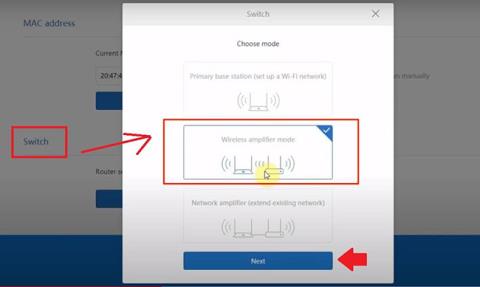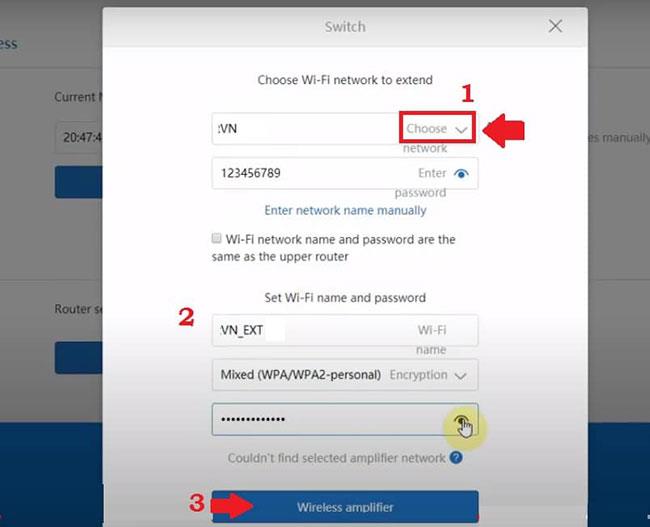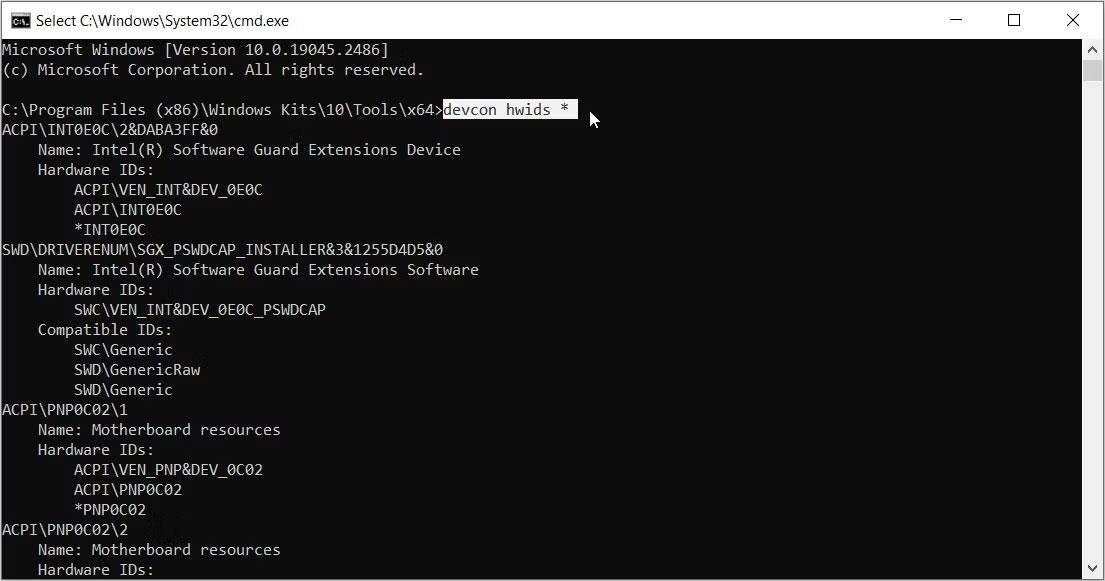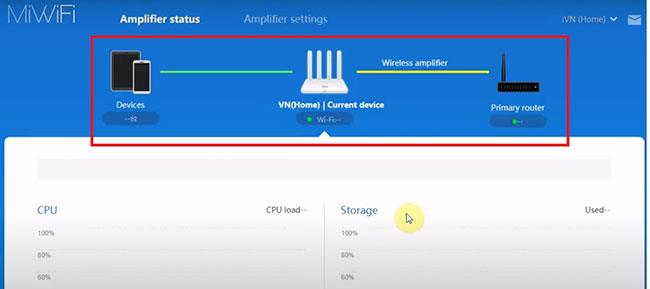Mi 3C WiFi Router izdeluje blagovna znamka Xiaomi. Xiaomi 3C je domači WiFi usmerjevalnik z več ethernetnimi vrati in dosega 300Mbps brezžične hitrosti z dvema zunanjima antenama Omni. Mini usmerjevalnik Xiaomi MiWiFi podpira več brezžičnih načinov, kot so odjemalec, dostopna točka, WISP in repetitor za razširitev dosega WiFi signala .
Če imate doma in v pisarni težave z dosegom signala WiFi zaradi nizkega dosega glavnega usmerjevalnika WiFi. Doseg WiFi lahko povečate z nastavitvijo Repeater mode Mi 3C, ne da bi spremenili glavno ime in geslo za WiFi. Konfigurirajte usmerjevalnik Mi 3C kot WiFi repetitor, da povečate kakovost signala v mrtvih conah.
Če želite spremeniti brezžični način razširitve, se morate prijaviti v nastavitve usmerjevalnika prek žične povezave.
Prijavite se v usmerjevalnik Mi 3C
Prvi korak je povezava usmerjevalnika s kablom LAN RJ45 iz vrat Ethernet usmerjevalnika na vrata LAN računalnika ali prenosnika. Sledite korakom za fizično povezavo z brezžičnim usmerjevalnikom.
- Uporabite kabel LAN za povezavo iz vrat LAN računalnika
- Vklopite usmerjevalnik z adapterjem, ki je priložen v škatli.
- Privzete nastavitve prijave za usmerjevalnik Mi 3C
- Mi 3C privzeti prijavni URL: http://miwifi.com ali privzeti prijavni IP naslov: 192.168.31.1
- Privzeto uporabniško ime in geslo: admin
Spremenite način WiFi v način razširitve dosega
Odprite spletni brskalnik in odprite privzeti naslov IP za prijavo 192.168.31.l ali URL za prijavo in pritisnite tipko Enter.
Po nekaj sekundah boste videli stran za prijavo usmerjevalnika Xiaomi z možnostmi uporabniškega imena in gesla za preverjanje pristnosti.
Ko se prijavite na stran z nastavitvami usmerjevalnika, lahko na vrhu vidite meni z nastavitvami.
Pojdite na možnost Nastavitve .
Pomaknite se navzdol po strani in si oglejte zadnjo možnost »Switch« , da spremenite brezžični način.
Izberite način
Za način Range Extender izberite način brezžičnega ojačevalnika .
Izberite način
Kliknite gumb Naprej , da povežete repetitor z glavnim usmerjevalnikom WiFi.
Izberite omrežje WiFi za razširitev
1. Pritisnite puščični gumb za izbiro, da izberete ime glavnega omrežja WiFi, ki ga želite razširiti z usmerjevalnikom Mi.
- VN (glavno ime WiFi)
- Geslo - WiFi geslo za obstoječe WiFi omrežje, ki omogoča povezavo iz repetitorja.
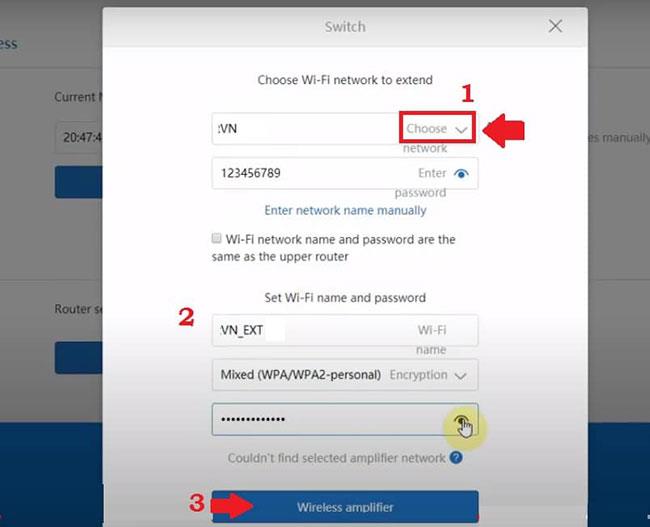
Izberite omrežje WiFi za razširitev
Če želite, uporabite isto ime WiFi za napravo repetitorja z obstoječim WiFi.
Izberite možnost »Ime in geslo omrežja Wi-Fi sta enaka kot pri zgornjem usmerjevalniku« .
2. Uporabite različna imena in gesla za razširitveno omrežje WiFi.
- VN-ExT (nastavi SSID za repetitorski signal)
- Geslo - nastavite geslo za omrežje repetitorjev
3. Pritisnite gumb Brezžični ojačevalnik , da shranite nastavitve.
V naslednjem koraku boste prejeli ime SSID razširjevalnika in podrobnosti naslova LAN IP usmerjevalnika.
Pritisnite gumb OK , da potrdite in shranite nastavitve.
Počakajte nekaj sekund, da se naprava za ponavljanje zažene in poveže z glavnim usmerjevalnikom WiFi.
Povežite usmerjevalnik Mi 3C v načinu Repeater
Če želite preveriti, ali je SSID vašega novega ojačevalnika signala WiFi začel delovati, pojdite na možnost WiFi na svojem mobilnem ali prenosnem računalniku.
Prejeli boste novo ime WiFi SSID, ki ste ga konfigurirali za ime omrežja repetitorja.
Uporabite geslo za razširitev, kot je bilo konfigurirano v prejšnjih korakih.
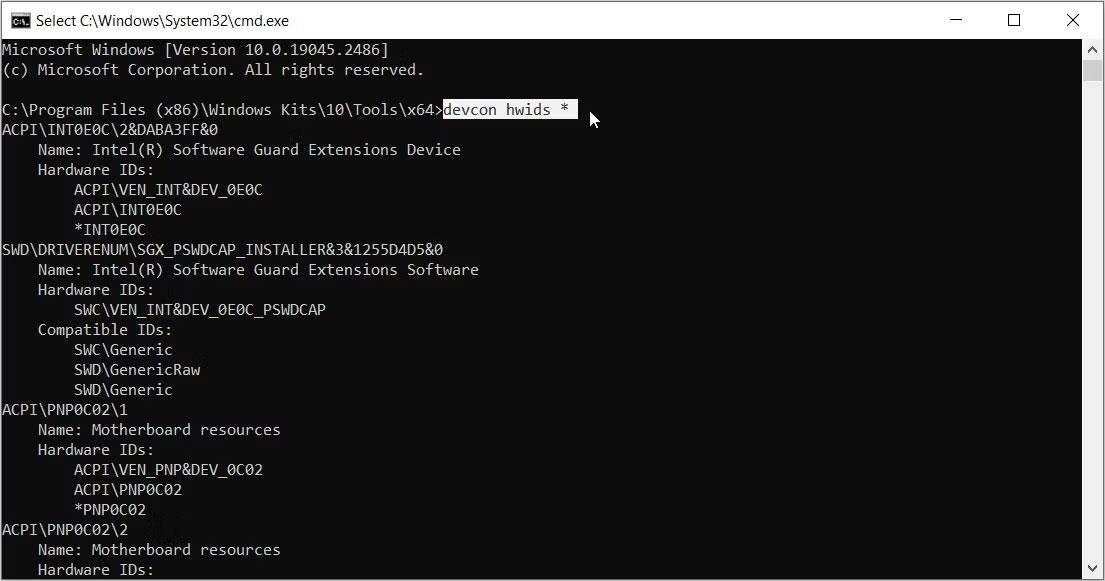
Povežite usmerjevalnik Mi 3C v načinu Repeater
Preverite status repetitorja
Prepričajte se, da je repetitor povezan z glavnim omrežjem WiFi.
Znova se prijavite v usmerjevalnik Mi po zgornjih korakih.
Oglejte si prikazano stanje ojačevalnika, povezan z glavnim usmerjevalnikom in mobilno napravo, prenosni računalnik je povezan s SSID ojačevalnika.
Če imate kakršne koli težave pri prijavi v usmerjevalnik Mi, lahko sledite spodnjim korakom.
Naslov IP usmerjevalnika Xiaomi Mi WiFi ne deluje
Morda uporabljate usmerjevalnik Mi po dolgem času ali pa ste po nastavitvi pozabili svoj naslov IP ali geslo/uporabniško ime.
Če naslov IP za prijavo usmerjevalnika Mi WiFi 192.168.31.1 ne deluje, odgovorite na vzrok omrežne napake ali naslov IP ne pripada usmerjevalniku. Sledite tem korakom, da odpravite napako pri prijavi v usmerjevalnik Mi.
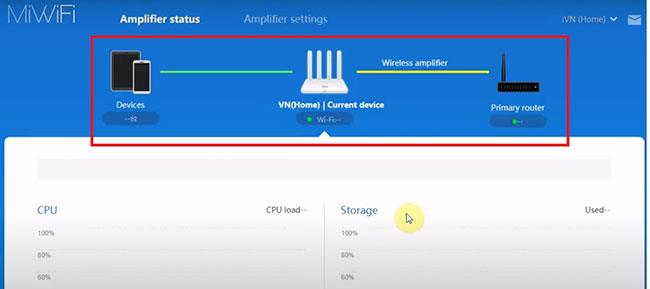
Glejte Status ojačevalnika, prikazan kot povezan z glavnim usmerjevalnikom
- Prepričajte se, da je kabel LAN prenosnika/računalnika priključen na vrata LAN usmerjevalnika. Vrata WAN ne bodo dostopala do nastavitev usmerjevalnika, dokler dostop WAN ni omogočen.
- Prepričajte se, da je konfiguracija vašega računalnika/prenosnika LAN v načinu DHCP , da samodejno prejme naslov IP od usmerjevalnika Mi.
- Oglejte si naslov IP za prijavo in privzete nastavitve, natisnjene na nalepki usmerjevalnika.
- Če imate še vedno težave, poskusite obnoviti usmerjevalnik na tovarniške nastavitve z gumbom Reset.